Erstinbetriebnahme über Webbrowser
Die Erstinbetriebnahme über den Webbrowser kann über den WLAN-Access-Point des Wechselrichters oder eine LAN-Verbindung durchgeführt werden.
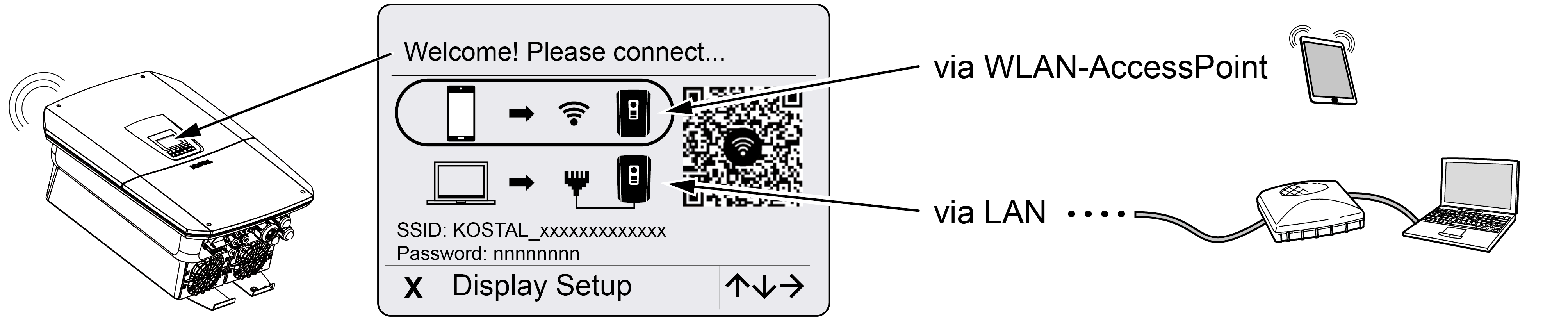
Wählen Sie eine Verbindung für die Erstinbetriebnahme aus:
Auswahl: WLAN-Access-Point
Die Einrichtung wird über den WLAN-Access-Point des Wechselrichters durchgeführt.
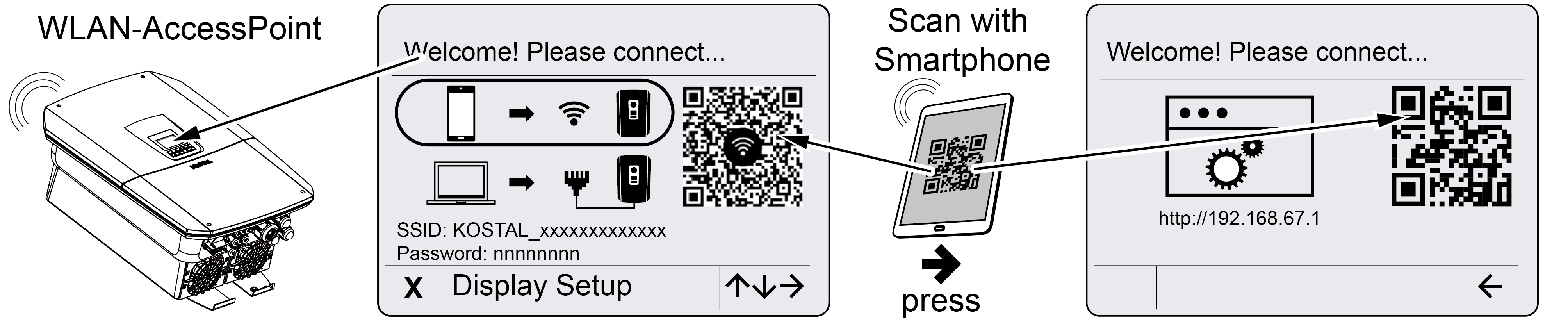
- Wählen Sie die Verbindung über WLAN-Access-Point für die Erstinbetriebnahme aus:
- Scannen Sie den QR-Code mit Ihrem Smartphone ab und verbinden Sie sich mit dem WLAN-Access-Point des Wechselrichters. Wenn das nicht möglich ist, können Sie die Verbindung manuell herstellen. Verwenden Sie dazu die angezeigte SSID (KOSTAL_<Seriennummer-Wechselrichter>) und das Passwort (P<Artikelnummer-Wechselrichter>).
- Drücken Sie am Wechselrichter die Pfeiltaste nach rechts.
- Der QR-Code für den Webserver für den Ersteinrichtungsassistent wird angezeigt.
- Scannen Sie den QR-Code für den Webserver mit Ihrem Smartphone ab oder geben die angezeigte IP-Adresse ein.
- Die Verbindung zum Webserver wird aufgebaut und der Ersteinrichtungsassistent wird angezeigt. Weiter mit Einrichtungsassistent.
Sollte der Webserver-Ersteinrichtungsassistent nicht im Browser gestartet werden, geben Sie die WLAN-IP-Adresse (192.168.67.1), die auf dem Display des Wechselrichters angezeigt wird, in einem Webbrowser auf Ihrem Smartphone ein.
INFO

Werden die Einstellungen zum WLAN-Access-Point nach der Erstinbetriebnahmen nicht verändert (SSID/Passwort), wird der WLAN-Access-Point nach 120 Minuten aus Sicherheitsgründen wieder deaktiviert. Der WLAN-Access-Point kann im Webserver unter Einstellungen > Netzwerk > WLAN > WLAN Modus > Access-Point konfiguriert werden.
Auswahl: LAN-Kabel
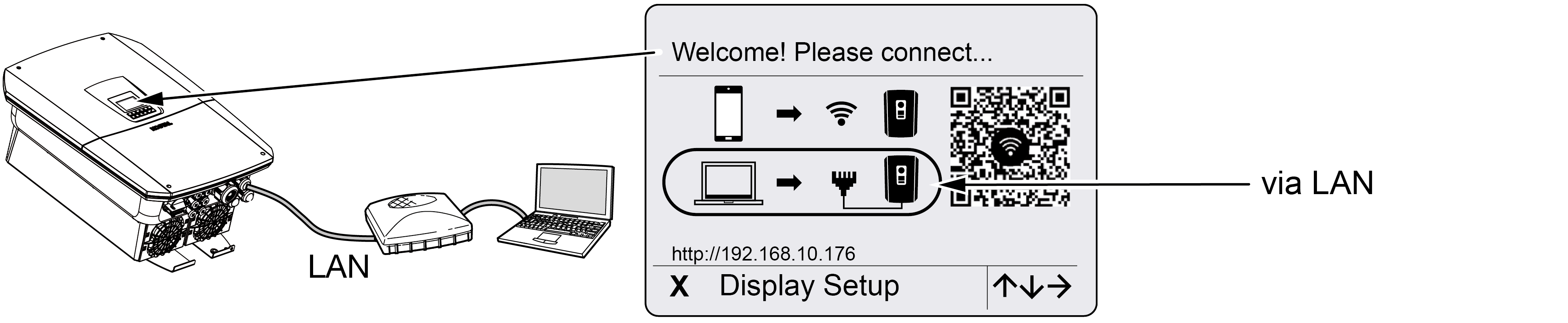
Der Wechselrichter ist über ein LAN-Kabel mit einem Router im lokalem Netzwerk verbunden und bezieht automatisch eine IP-Adresse über einen DHCP-Server.
- Über ein Eingabegerät (z. B. PC) kann nun der Webserver des Wechselrichters in einem Webbrowser aufgerufen werden. Geben Sie dazu die IP-Adresse, die am Display des Wechselrichters angezeigt wird, in einen Webbrowser auf Ihrem Eingabegerät ein.
- Die Verbindung zum Webserver wird aufgebaut und der Ersteinrichtungsassistent wird angezeigt. Weiter mit Einrichtungsassistent.
INFO

Wenn eine Meldung erscheint, dass das WLAN des Wechselrichters nicht mit dem Internet verbunden ist und stattdessen Mobile Daten verwendet werden sollen, bleiben Sie weiter mit dem WLAN des Wechselrichters verbunden.